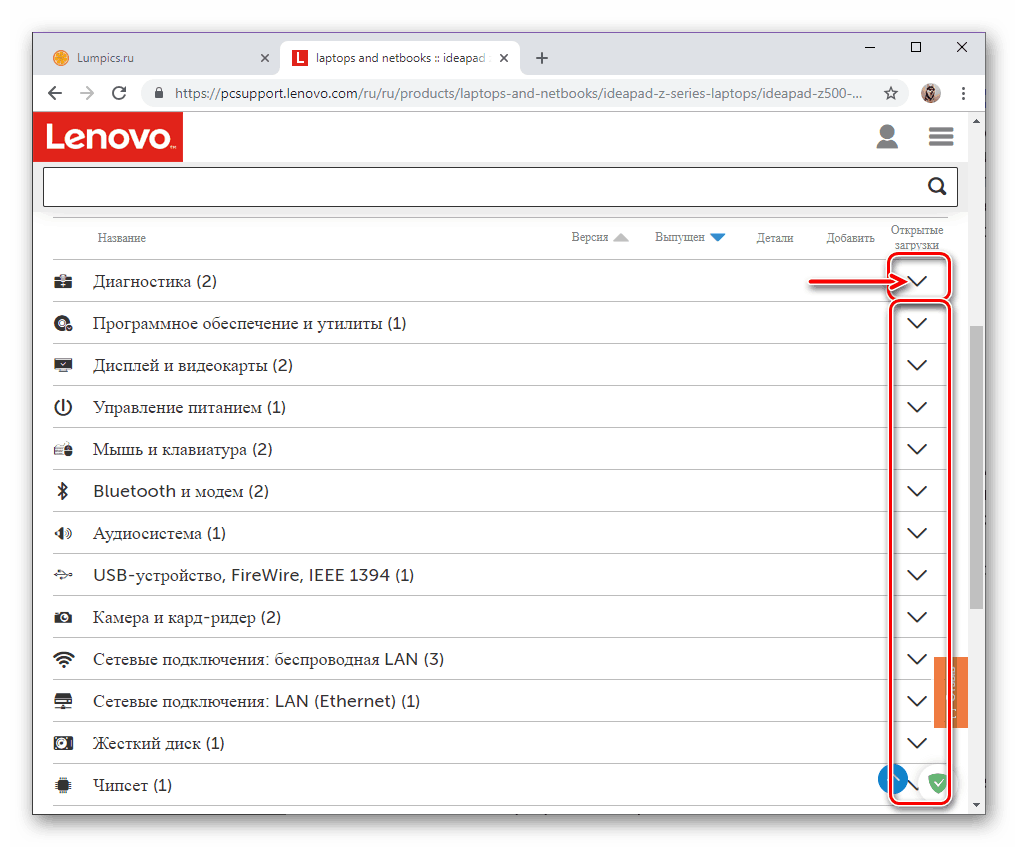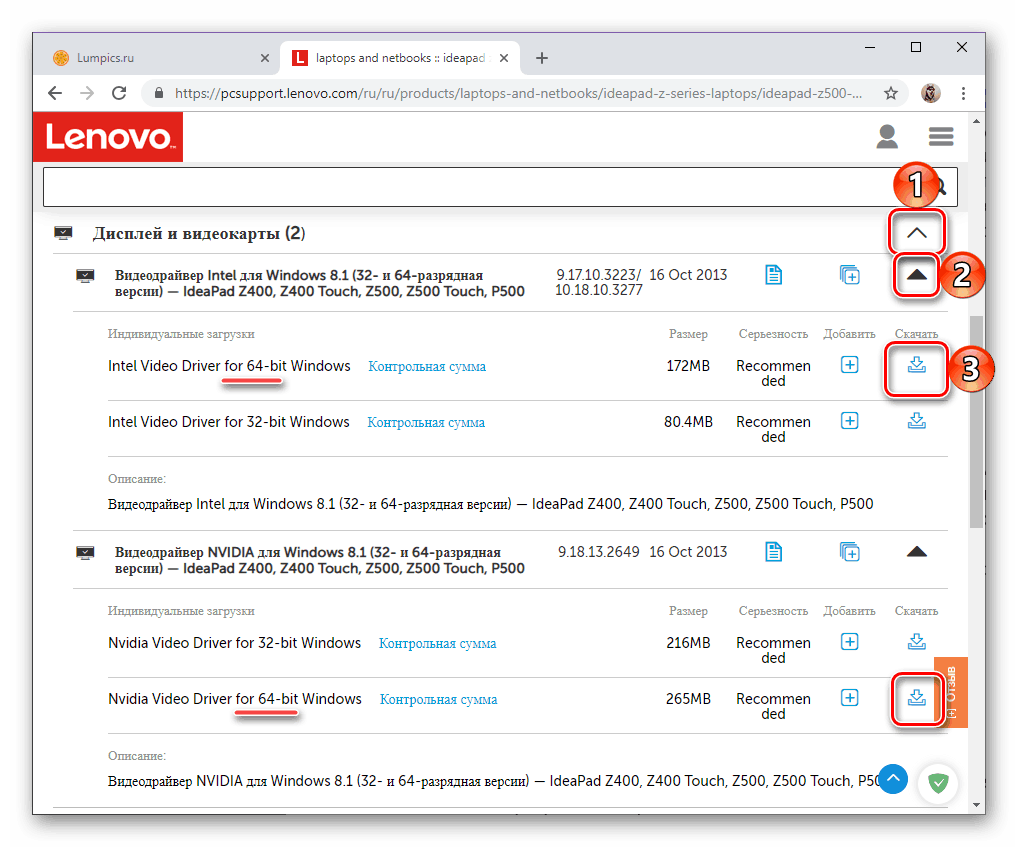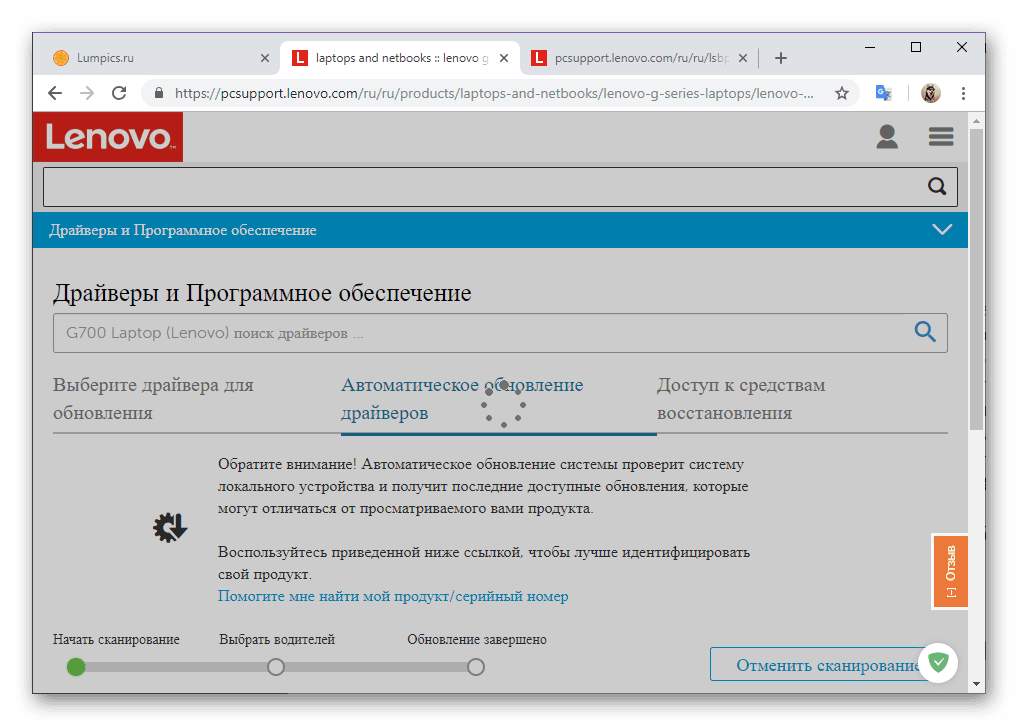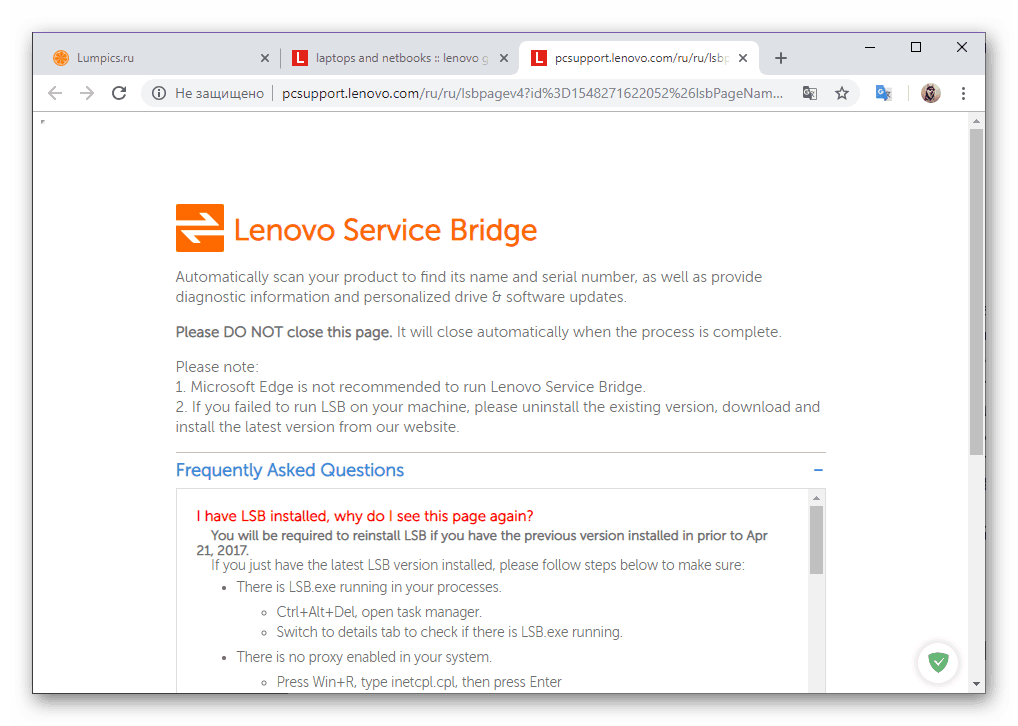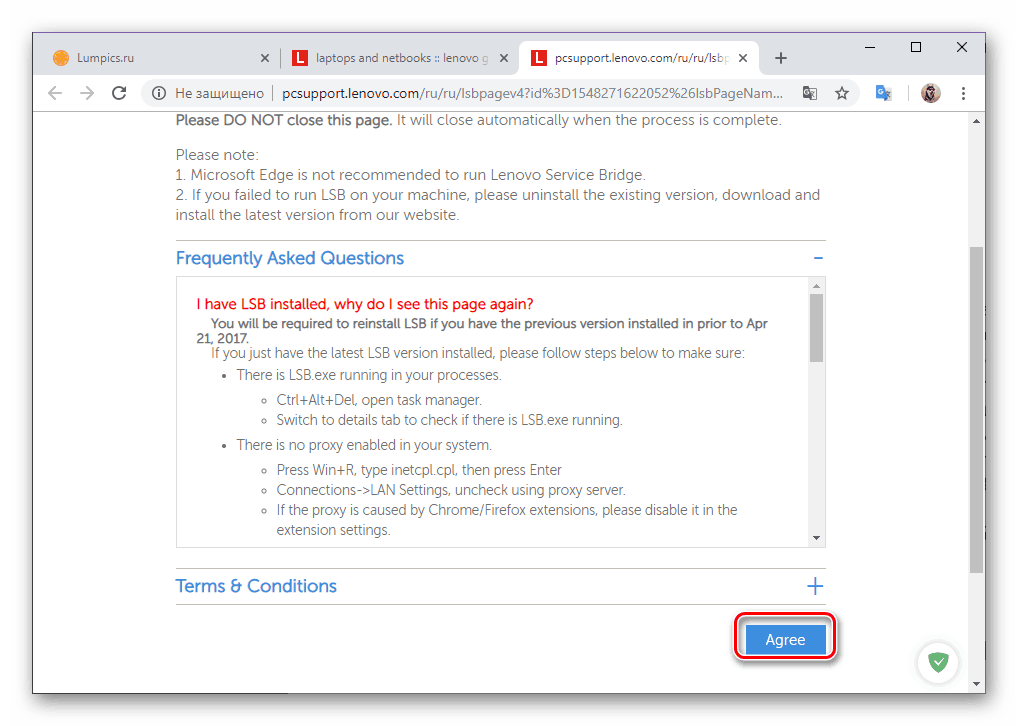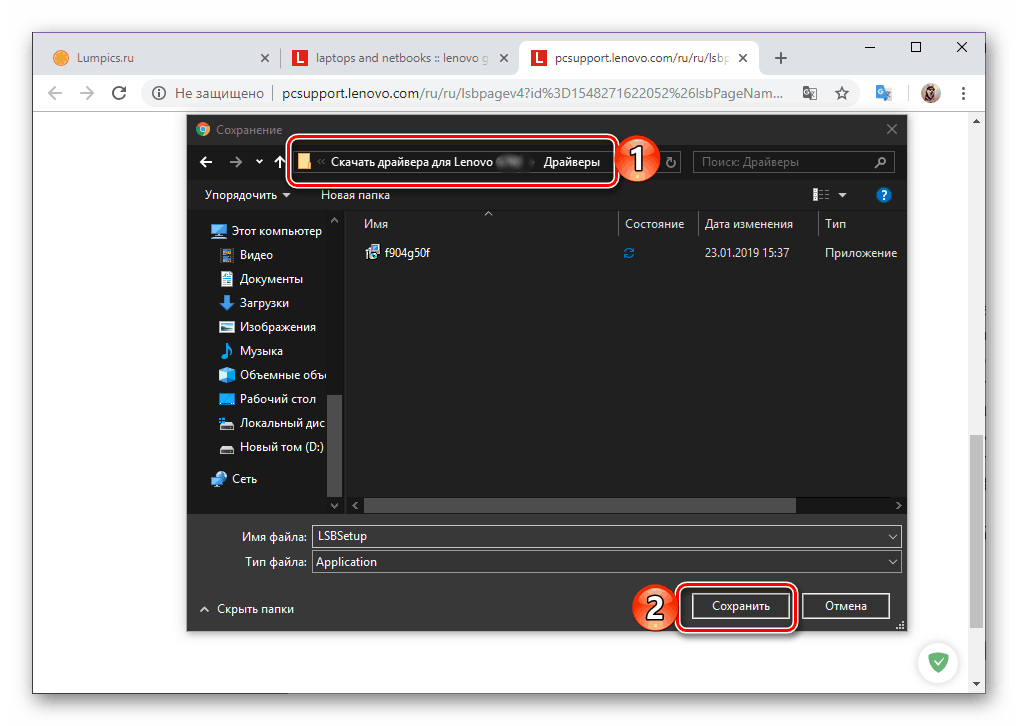Пошук драйверів для ноутбука Lenovo Z500
Ноутбуки лінійки Ideapad від Lenovo користуються великою популярністю серед користувачів, так як поєднують в собі необхідні більшості характеристики - доступну вартість, високу продуктивність і привабливий дизайн. Lenovo Z500 - один з представників цього сімейства, і сьогодні ми розповімо про те, яким чином завантажити і встановити необхідні для його роботи драйвери.
зміст
Драйвери для Lenovo Z500
Існує кілька варіантів завантаження драйверів для розглянутого в рамках даної статті ноутбука. Два з них є офіційними і орієнтованими конкретно на Lenovo Z500. Решта три - універсальні, тобто можуть використовуватися і для будь-яких інших пристроїв. Розглянемо кожен з них детальніше, почавши з найбільш пріоритетним.
Спосіб 1: Офіційний сайт
З усіх можливих варіантів завантаження драйверів для Lenovo Z500 почнемо з найбільш очевидного, а разом з тим гарантовано ефективного і безпечного. До тих пір, поки підтримка пристрою не припинена розробником, саме на офіційному сайті можна знайти свіжі і стабільні версії програмного забезпечення, сумісні зі встановленою на пристрої операційною системою.
Сторінка підтримки продуктів Lenovo
- У списку продуктів на головній сторінці сайту виберіть категорію «Ноутбуки і нетбуки».
- Вкажіть серію пристрої і його модель (підсерію). Для цього в першому випадаючому списку виберіть категорію Z Series laptops (ideapad), а в другому - Z500 Laptop (ideapad) або Z500 Touch Laptop (ideapad). Перший - це ноутбук зі звичайним екраном, другий - з сенсорним.
- Прокрутіть наступну сторінку, на яку ви будете перенаправлені, практично в самий низ, і натисніть на посилання "Подивитися всі», розташованої праворуч від напису «Кращі завантаження».
- Тепер необхідно визначити параметри пошуку драйверів. З чотирьох зазначених на зображенні нижче полів обов'язковим є тільки перше. У ньому виберіть версію і розрядність операційної системи, відповідні встановленої на вашому ноутбуці. В інших же полях можна задати більш точні критерії - «Компоненти» (категорії драйверів і утиліт), «Дату випуску» (якщо шукаєте конкретні файли) і «Серйозність» (по суті, важливість конкретних драйверів для ОС).
- Визначившись із загальними критеріями пошуку, перегорніть сторінку трохи вниз і ознайомтесь з переліком всіх програмних компонентів, доступних для скачування на Lenovo Z500.
![Категорії драйверів, доступних для завантаження на ноутбук Lenovo Z500]()
Всі файли доведеться завантажувати по одному. Для цього натисніть по вказує вниз стрілку праворуч від назви категорії, а потім по ще однієї такої ж кнопці. Зробивши це, ви зможете «Завантажити» драйвер. Це ж виконайте з усіма іншими компонентами або тільки тими, які вважаєте за необхідне.![Завантаження драйверів окремо для ноутбука Lenovo Z500]()
Примітка: Не дивлячись на те що розрядність ОС Windows вказувалася на попередньому кроці, деякі драйвери все ж будуть представлені в двох версіях - 32 і 64-bit. В такому випадку вибирайте ту, яка відповідає використовуваній системі.
![Завантаження всіх драйверів для ноутбука Lenovo Z500]()
Якщо завантаження файлів потрібно підтвердити, за допомогою відкрився «Провідника» виберіть для них папку на диску, за бажанням вкажіть ім'я (за замовчуванням це просто набір букв і цифр) і натисніть на кнопку «Зберегти».
- Після того як ви скачаєте на свій Lenovo Z500 всі драйвери, по черзі виконайте їх інсталяцію. В цьому немає нічого складного, досить просто слідувати покроковим підказкам в вікні інсталятора.
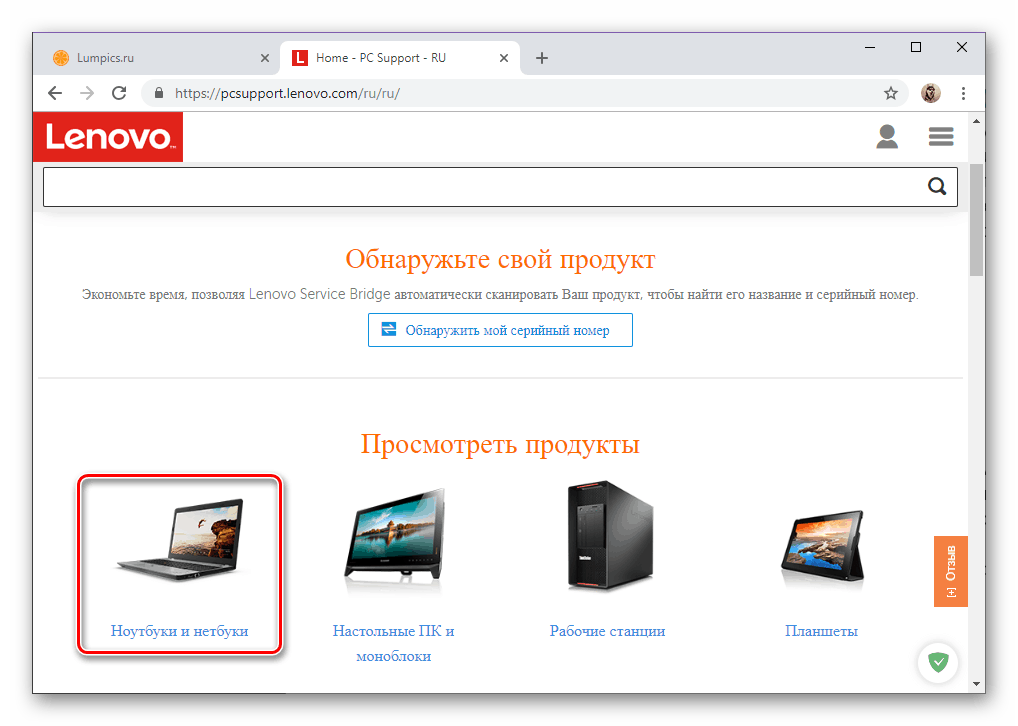

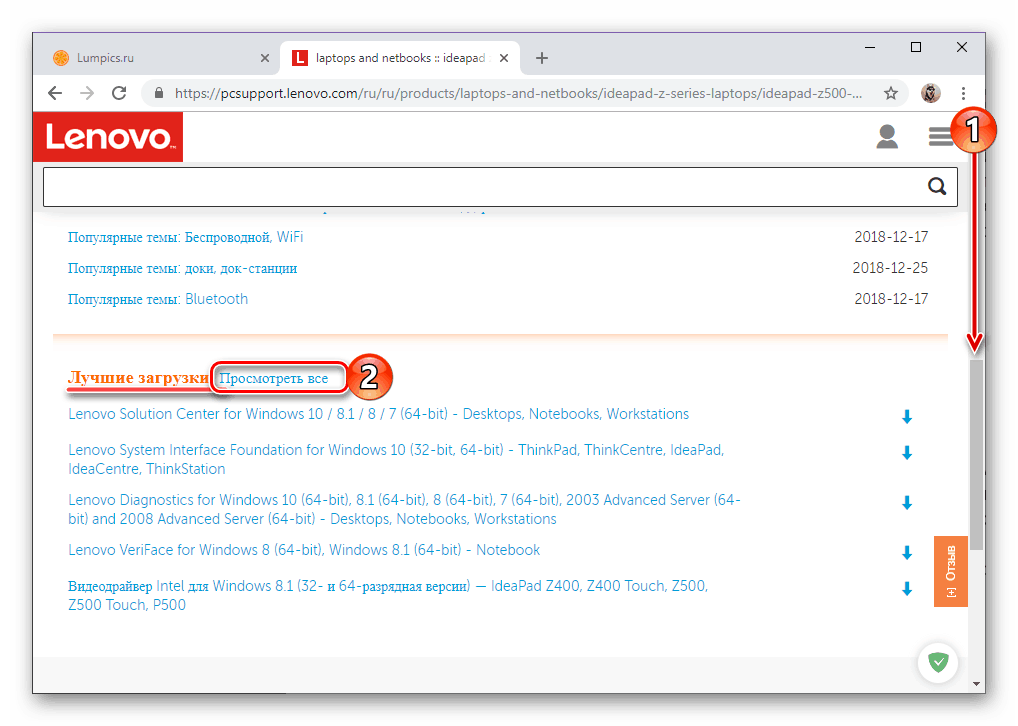
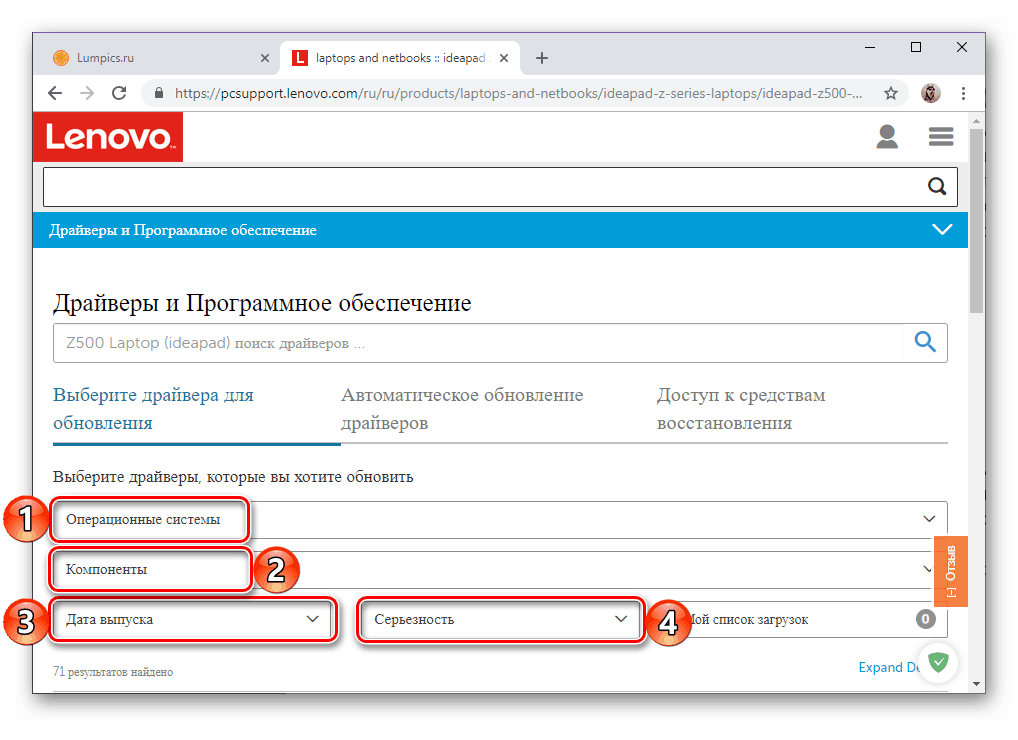
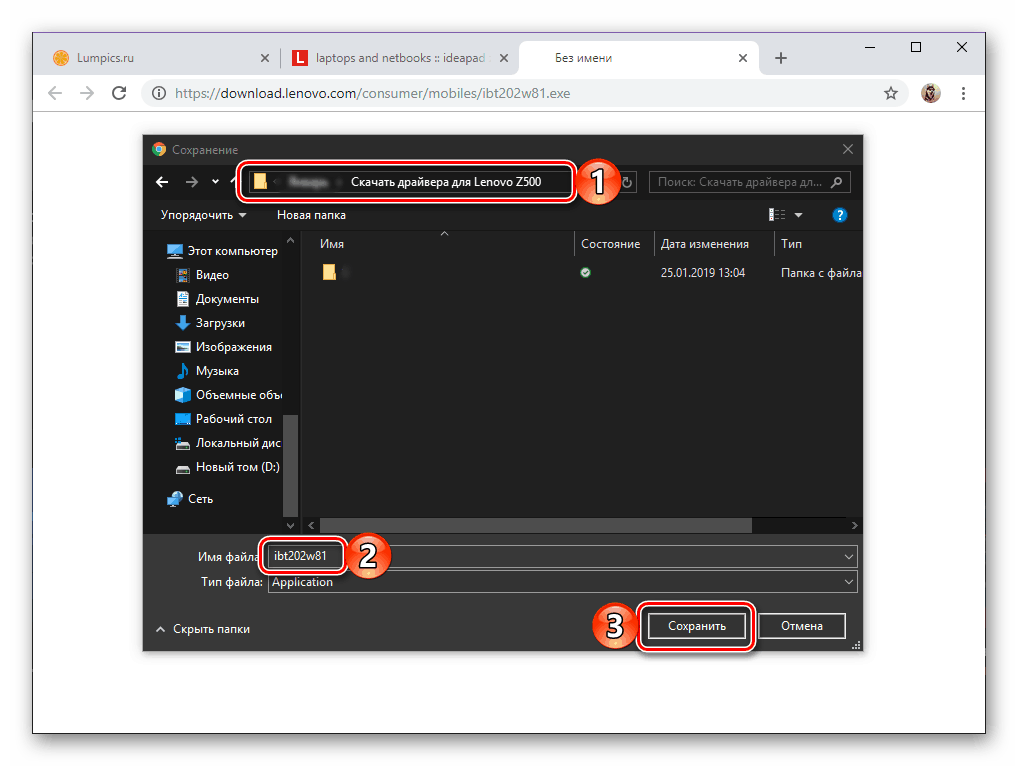
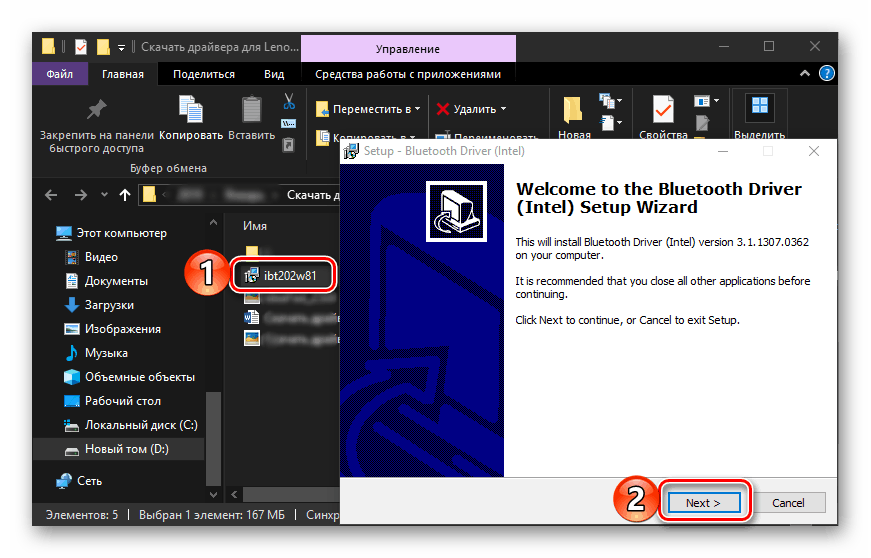
По завершенні процедури обов'язково перезавантажте ноутбук.
Спосіб 2: Фірмовий онлайн-сервіс
Крім самостійного пошуку драйверів для ноутбука Lenovo Z500 на офіційному сайті виробника, можна звернутися до інтегрованого в нього веб-сервісу - онлайн-сканера, здатному автоматичні визначити те, які конкретно програмні компоненти необхідно встановити. Для того щоб скористатися ним, виконайте наступні дії:
Сторінка автоматичного оновлення драйверів
- Перейдіть за представленою вище посиланням, виберіть вкладку «Автоматичне оновлення драйверів», в якій скористайтеся кнопкою «Почати сканування».
- Зачекайте кілька хвилин, поки буде завершена перевірка ноутбука,
![Автоматичне сканування ноутбука для пошуку драйверів на Lenovo Z500]()
після чого ознайомтеся з переліком знайдених драйверів, а потім виконайте їх завантаження та установку, тобто повторіть всі дії, описані в 5 і 6 кроках попереднього способу. - Іноді сканування не дає позитивних результатів, але оптимальне вирішення проблеми пропонується самим веб-сервісом від Lenovo.
![Проблема з автоматичним скануванням ноутбука Lenovo Z500]()
Ознайомившись з описом можливої причини невдалої перевірки, ви зможете завантажити фірмову утиліту Lenovo Service Bridge. Для початку натисніть на кнопку «Agree».![Завантаження фірмової утиліти на ноутбук Lenovo Z500]()
Дочекайтеся початку скачування і збережіть інсталяційний файл на ноутбук.![Збереження фірмової утиліти LSB для ноутбука Lenovo Z500]()
Запустіть його і виконайте установку, після чого повторіть дії, описані в першому кроці даного способу.
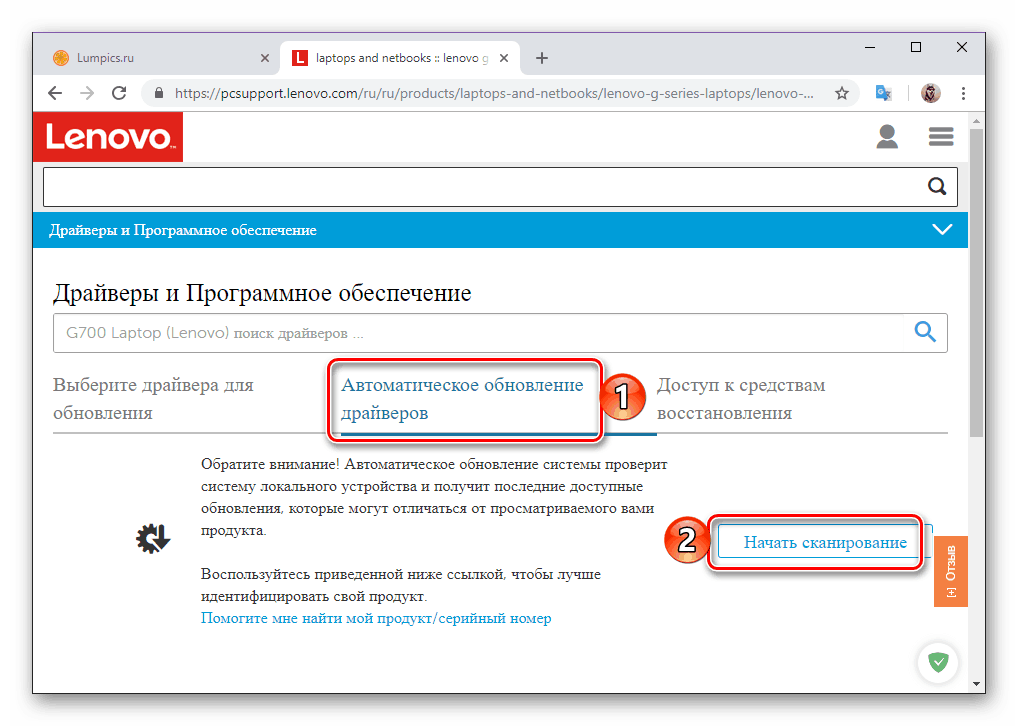
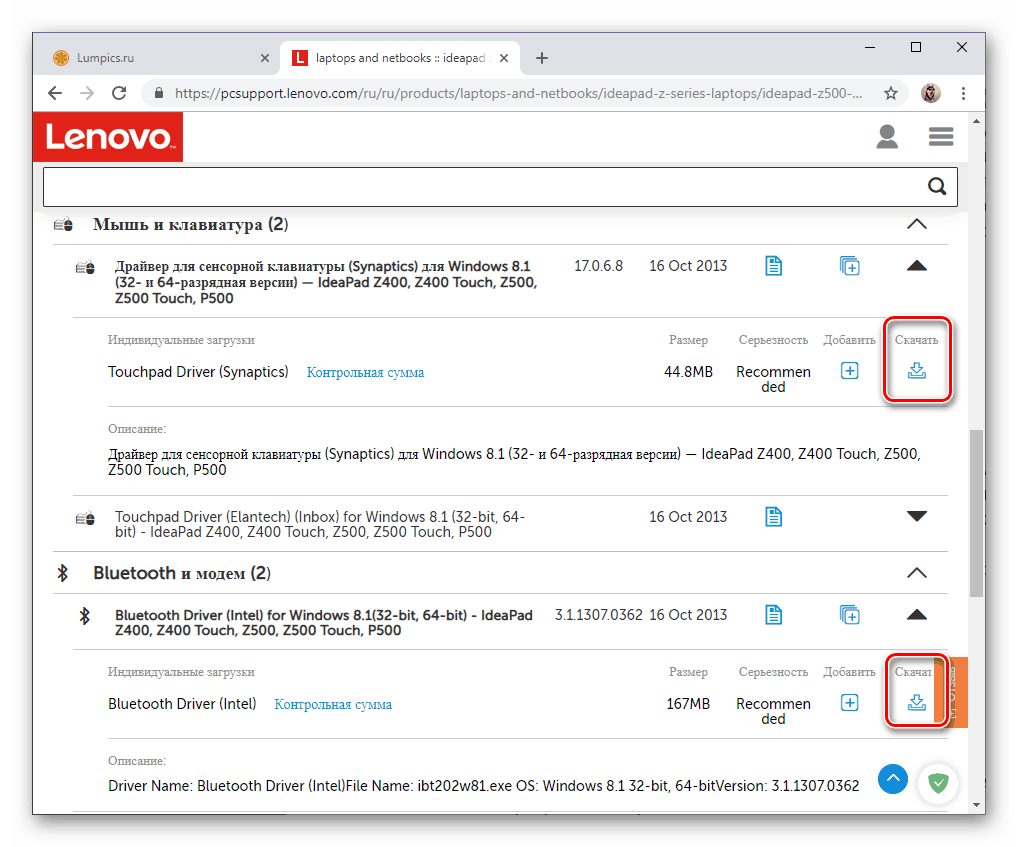
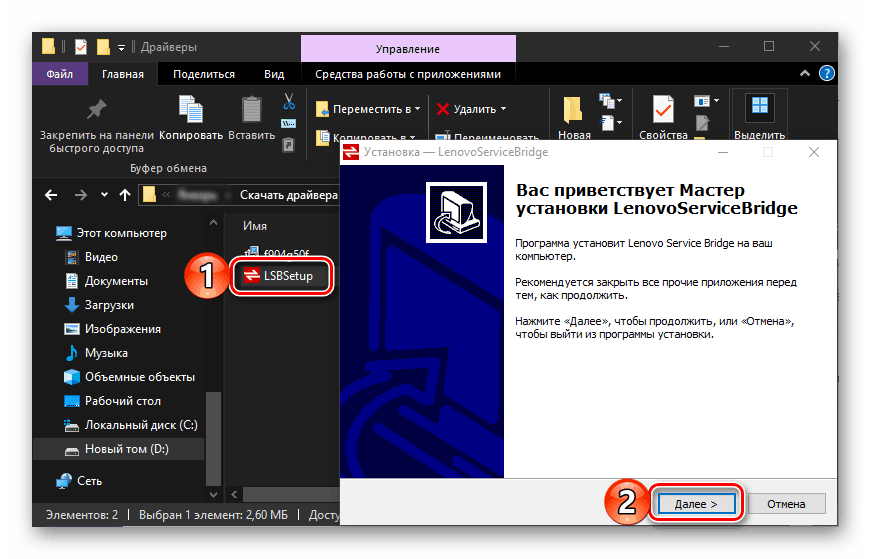
Спосіб 3: Спеціалізоване ПО
Якщо у вас немає бажання самостійно шукати відповідні драйвери для Lenovo Z500, перевіряти їх сумісність з системою, завантажувати по одному з офіційного сайту, а потім ще і кожен окремо встановлювати, рекомендуємо звернутися до одного з безлічі програмних рішень від сторонніх розробників. Всі вони функціонують за ідентичним принципом, спочатку скануючи апаратну складову ноутбука (або будь-якого іншого пристрою), а потім завантажуючи і інсталюючи відповідні цим компонентам драйвери, причому все відбувається в автоматичному чи напівавтоматичному режимі. 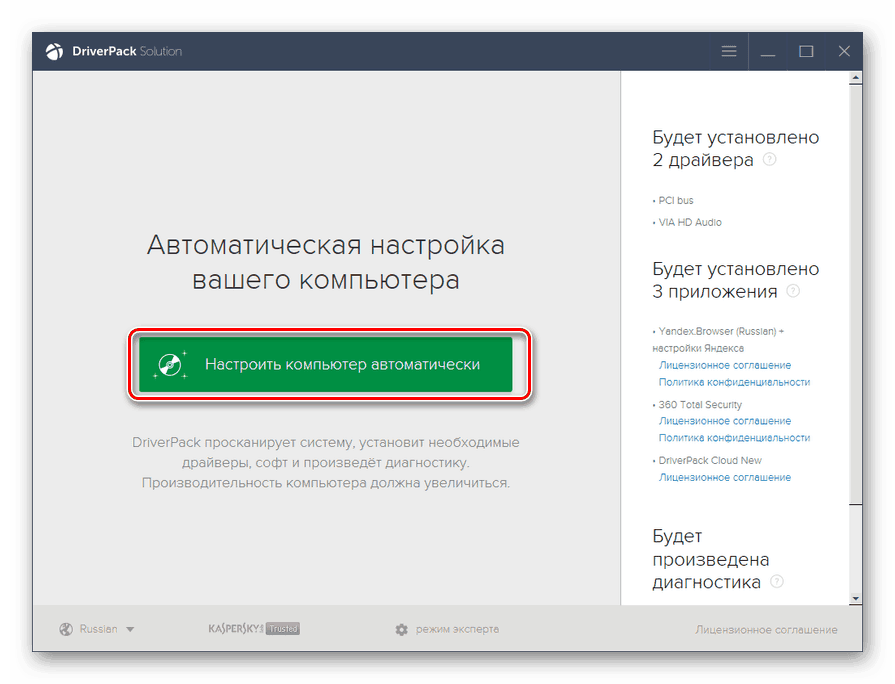
Детальніше: Програми для пошуку і установки драйверів
Ознайомившись з представленої за посиланням вище статтею, ви зможете вибрати найбільш відповідне рішення. Ми ж рекомендуємо звернути увагу на DriverMax або DriverPack Solution , Наділені найбільшими бібліотеками програмних компонентів. До того ж на нашому сайті є статті, що розповідають про використання цих додатків. 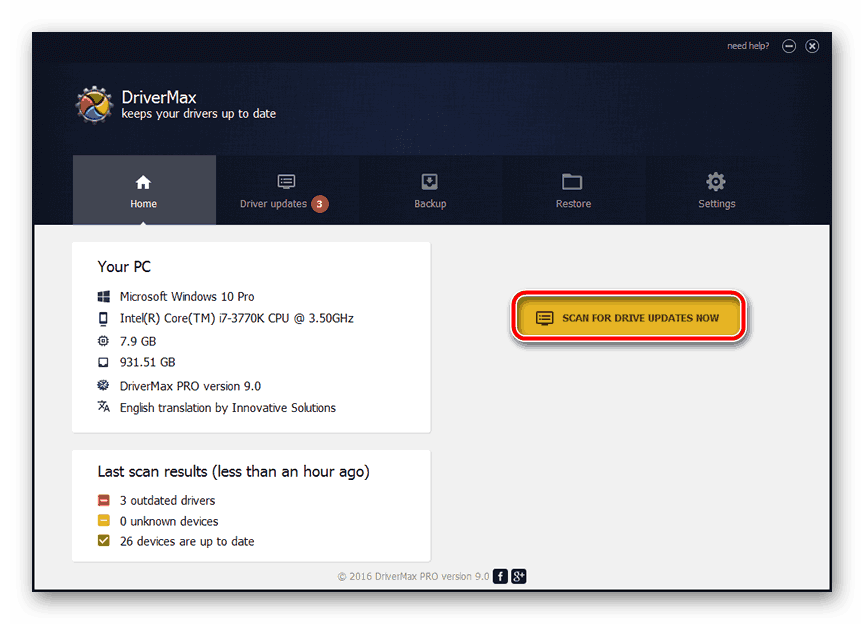
Детальніше: Інсталяція драйверів за допомогою програм DriverPack Solution і DriverMax
Спосіб 4: Ідентифікатор обладнання
Всі ті апаратні компоненти Lenovo Z500, для роботи яких потрібні драйвери, мають свої ідентифікатори - унікальні кодові значення, ID, за якими можна легко відшукати відповідні їм програмні компоненти. Очевидно, що для реалізації даного методу необхідно знати цей самий ВД. Знайти його дуже легко - досить подивитися властивості конкретного обладнання в «Диспетчері пристроїв» і скопіювати вказаний там номер. Далі справа за малим - залишається лише вибрати відповідний веб-сервіс і скористатися його пошуковою системою, а наше покрокове керівництво вам в цьому допоможе. 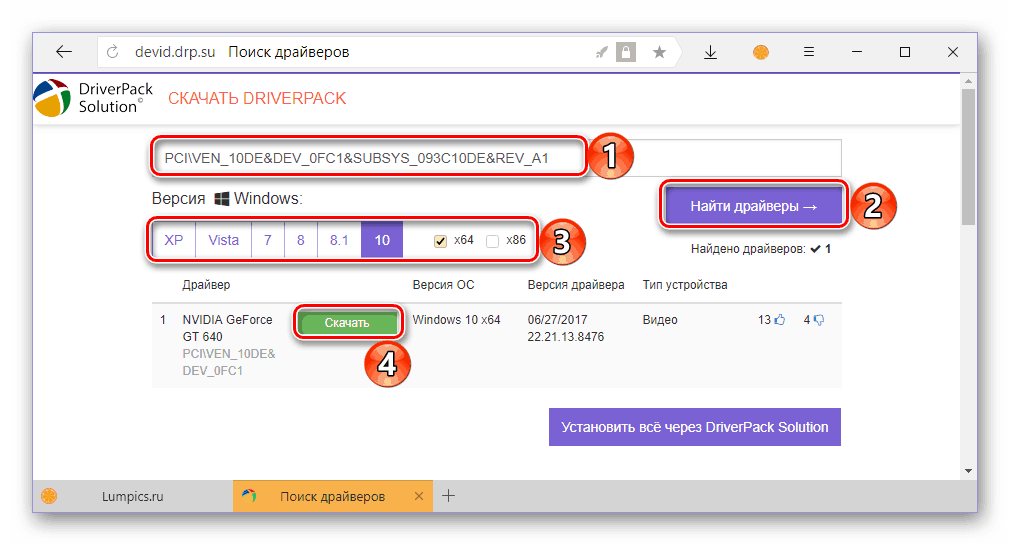
Детальніше: Пошук драйверів по ID
Спосіб 5: Стандартні засоби Windows
«Диспетчер пристроїв», інтегрований в усі версії операційної системи від Microsoft, не тільки надає базову інформацію про все залозі комп'ютера або ноутбука, але і дозволяє завантажувати і встановлювати відсутні, а також оновлювати застарілі драйвери. Їм можна скористатися і для забезпечення працездатності ноутбука Lenovo Z500 Ideapad. Про те, що конкретно необхідно зробити для вирішення нашої сьогоднішньої завдання цим способом, раніше ми розповідали в окремій статті. 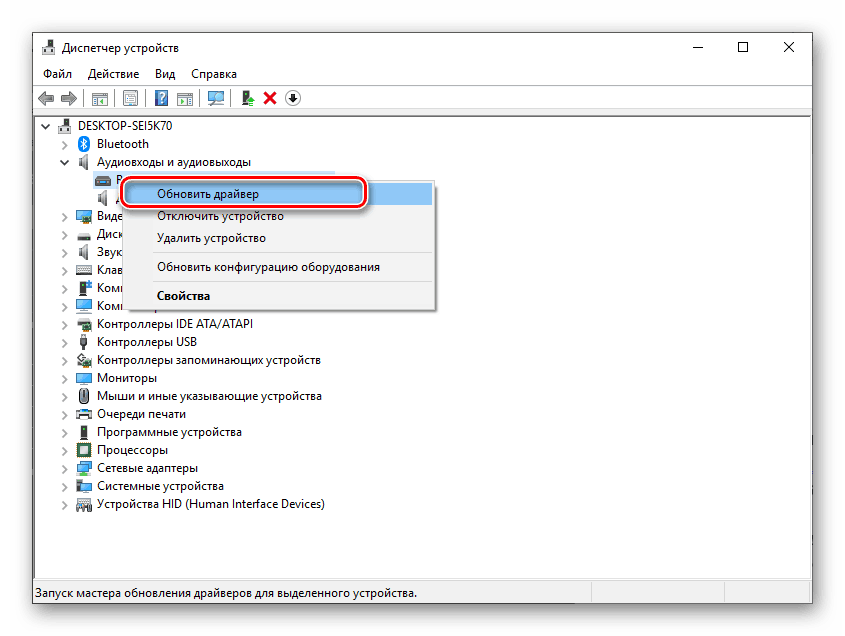
Детальніше: Оновлення та установка драйверів через «Диспетчер пристроїв»
висновок
Ми розповіли про всі можливі варіанти пошуку драйверів для ноутбука Lenovo Z500, вам же залишилося вибрати найкращий для себе.